Depois de enviar uma mensagem de e-mail, poderá querer encontrar esse e-mail e reencaminhá-lo ou reencaminhá-lo para outra pessoa. O Outlook armazena as suas mensagens na pasta Itens Enviados . Se não vir a pasta Itens Enviados, poderá ter de alterar as definições do Outlook.
Pode encontrar a pasta Itens Enviados na sua lista de pastas. Se tiver várias contas de e-mail no Outlook, cada conta de e-mail tem a sua própria pasta Itens Enviados.
-
Clique em Itens Enviados na lista de pastas.
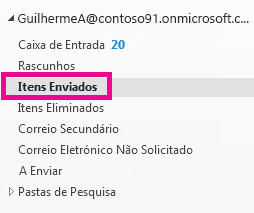
Sugestão: Se não vir a pasta Itens Enviados , clique na seta (>) à esquerda da pasta da sua conta para expandir a lista de pastas.
-
Selecione a mensagem que pretende ver.
Pode procurar e-mails rapidamente através da opção de pesquisa. Pesquise utilizando palavras-chave utilizadas na mensagem ou utilizando o nome de alguém. Para restringir a pesquisa a uma pessoa ou assunto específico, experimente escrever Para:<nome de utilizador> ou Assunto:<palavra-chave utilizada na linha de assunto>.
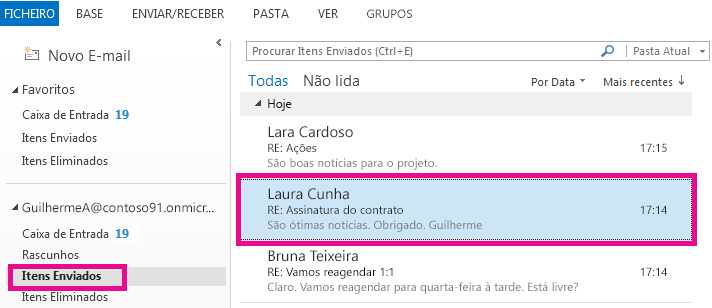
Não consigo encontrar um item na minha pasta Itens Enviados
Existem vários motivos pelos quais um item pode não aparecer na pasta Itens Enviados.
-
O item ainda não foi enviado. Se a mensagem de e-mail não for enviada com êxito, por exemplo, devido a problemas de conectividade ou problemas de início de sessão, poderá estar bloqueada na pasta Caixa de Saída. Se vir uma mensagem na pasta Caixa de Saída, certifique-se de que a ligação está a funcionar.
-
O item é demasiado antigo. Muitas contas de e-mail são configuradas para sincronizar apenas itens enviados durante um determinado período de tempo. Por exemplo, se estiver a utilizar o Modo Exchange em Cache ou uma conta IMAP, pode optar por manter apenas algumas semanas ou meses de e-mail offline. Para alterar este intervalo, utilize os seguintes passos.
-
Selecione Ficheiro > Definições de Conta > Definições de Conta.
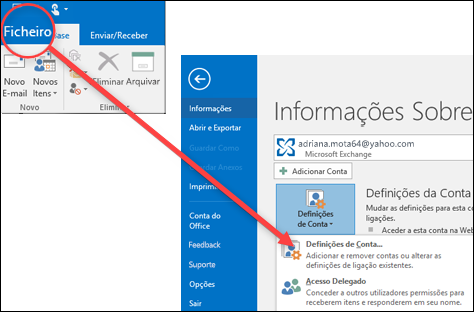
-
Selecione a sua conta de e-mail e, em seguida, clique em Alterar.
-
Altere o controlo de deslize Correio para manter offline para um intervalo mais longo.
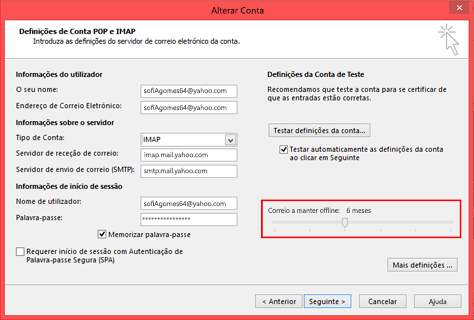
-
-
O item foi eliminado. Verifique a pasta Itens Eliminados ou Lixo .
Não consigo encontrar a minha pasta Itens Enviados
Poderá não conseguir ver as mensagens de e-mail enviadas se o Outlook não estiver configurado para manter uma cópia dos itens enviados.
-
Selecione Ficheiro > Opções > Correio.
-
Desloque-se para baixo até Guardar mensagens e certifique-se de que a caixa de verificação Guardar cópias de mensagens na pasta Itens Enviados está selecionada.
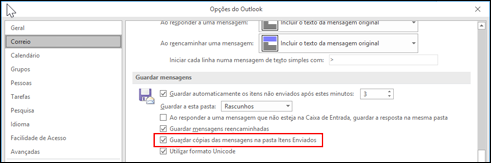
Consulte Também
Reenviar uma mensagem de correio electrónico
Obter ajuda quando as suas mensagens de e-mail não forem enviadas











